ps調(diào)蹲在草地上的牛仔褲美女圖片
10、創(chuàng)建可選顏色調(diào)整圖層,對(duì)紅、黃,白進(jìn)行調(diào)整,參數(shù)設(shè)置如圖35- 37,效果如圖38。這一步把圖片中的暖色稍微調(diào)亮一點(diǎn)。
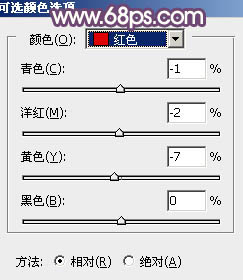
<圖35>

<圖36>

<圖37>

<圖38>
11、創(chuàng)建色相/飽和度調(diào)整圖層,對(duì)黃色進(jìn)行調(diào)整,適當(dāng)降低飽和度,參數(shù)及效果如下圖。
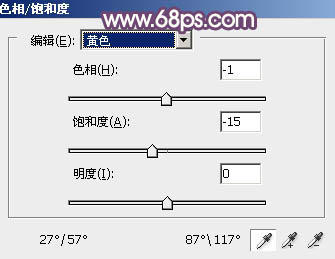
<圖39>

<圖40>
12、新建一個(gè)圖層,混合模式改為“濾色”,把前景色設(shè)置為橙黃色:#E6DAB8,用畫筆把右上角部分涂上前景色,給圖片增加高光,效果如下圖。

<圖41>
13、按Ctrl+ J 把當(dāng)前圖層復(fù)制一層,混合模式改為“柔光”,效果如下圖。

<圖42>
14、新建一個(gè)圖層,按Ctrl+ Alt + Shift + E 蓋印圖層,微調(diào)一下人物膚色,用模糊工具把背景局部模糊處理。再把整體柔化處理,效果如下圖。

<圖43>
最后微調(diào)一下整體顏色,完成最終效果。





























